GrabFood編|セブ生活に必須!超便利なフードデリバリーアプリを画像付きで解説!
皆さんセブでの毎日の食事、どうされていますか?近所のカレンデリアやレストランに行ったり、自炊されている方もいらっしゃるのではないでしょうか。ただ毎日のように近場での外食は味に飽きたり、仕事や勉強が忙しい、そして自炊が面倒なことも…留学生の皆さんも毎日の予習復習が多すぎて時間がない!なんてこともよくあるのではないでしょうか。
そんなときに便利なのがフードデリバリーアプリ。わざわざレストランに出向く必要もないし、面倒な自炊もいらない。雨の日も問題なしと超便利なんです!しかし英語表記でよくわからないし、ドライバーと英語で電話なんて出来ないという英語初心者の方やデリバリーアプリをまだ使ったことのない方も多くいらっしゃると思います。
今回はそんな方々に向けて画像付きで注文手順を分かりやすく解説していきますのでフードデリバリー、ぜひお試しください!今回は第一弾として「GrabFood(グラブフード)」をご紹介します。※第二段「foodpanda(フードパンダ)」は近日公開予定。
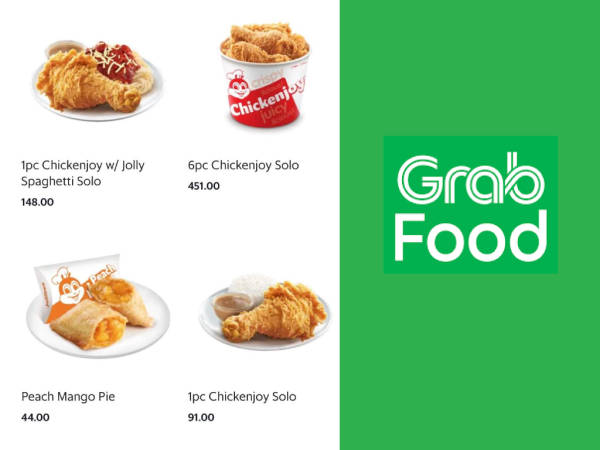
GrabFood
セブの街中を歩いていると緑色の服を着用し、大きなBOXをバイクに積んだライダーをよく目にします。これはGrabというデリバリーサービスのライダーさんです。
Grabはフードデリバリーの他にもタクシーを呼んだり、スーパーマーケットの生鮮食品をオンライン上で買い物出来たり様々なことができる便利なアプリです。今回はフードデリバリーの使い方を中心に説明していきます。
〜使い方解説〜
①まずはアプリをダウンロードしましょう。
Grabのアプリはこちらからダウンロードできます。
iPhone
https://apps.apple.com/us/app/grab-superapp/id647268330?itsct=apps_box_link&itscg=30200
Android
https://play.google.com/store/apps/details?id=com.grabtaxi.passenger
②アカウント作成
アプリを開いたらアカウントを作成します。
1)「New to Grab? Sign up!」をタップ。
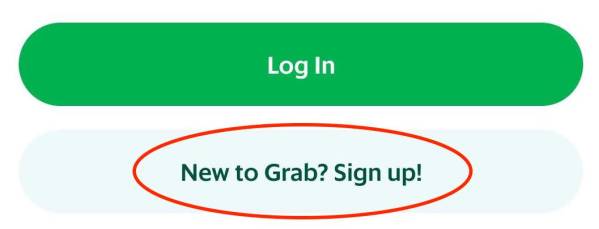
2)電話番号の入力
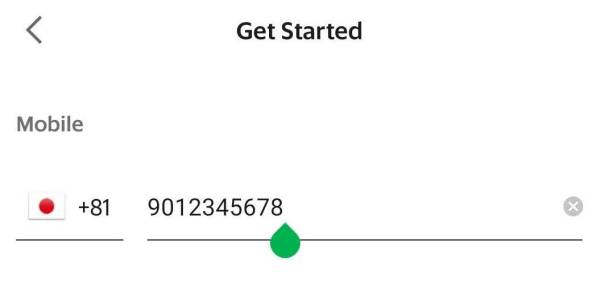
SMSが受信できる環境であれば、日本の電話番号で問題なし。日本の電話番号の場合は日本の国際ナンバー、+81を選択し、最初の0を抜いて入力。
例)電話番号が090−1234−5678の場合、9012345678と打ち込む。
3)SMS(ショートメール)認証
その後、SMSにて6桁の認証コードが送られてくるので入力。(自動入力される場合もあります)
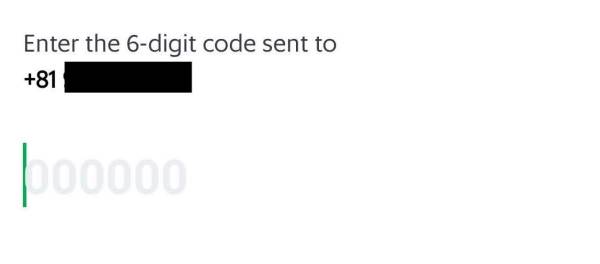
4)メールアドレス、名前の入力
Name欄の名前はニックネームなどで問題ありません。
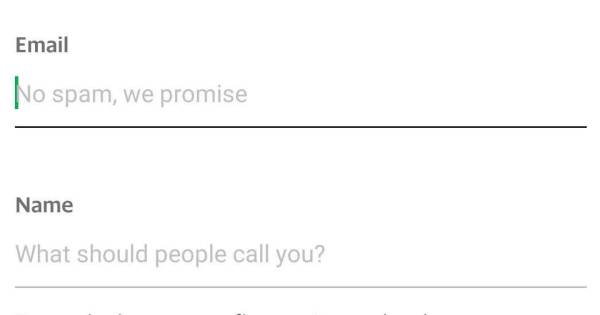
5)位置情報アクセスの許可
フードデリバリーアプリでは現在地情報を使用します。スマホのシステムで許可が求められるので許可しましょう。
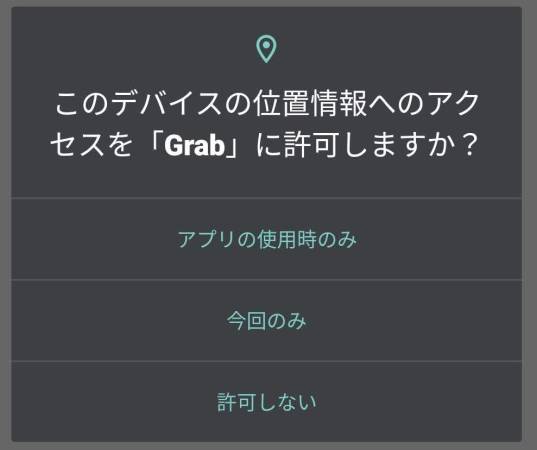
以上でアカウントの作成は終了です!
③メニューの選択
1)Grabアプリホーム画面の上にある「Food」をタップ
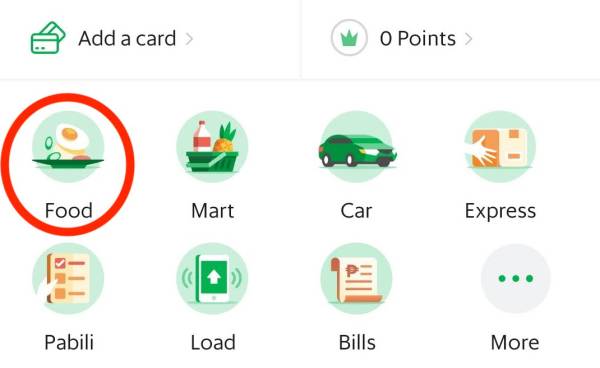
2)レストランの検索
上部の「What are you craving?」と表示された検索ウィンドウから目当てのレストラン名や料理のジャンルを入力。
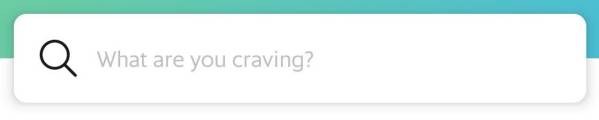
表示されたレストランをタップ。
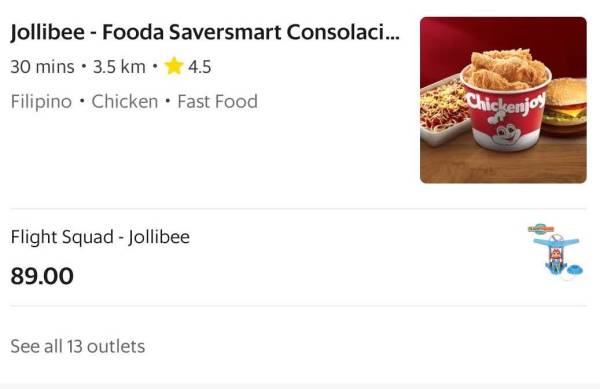
また、下にスクロールしていけば現在地周辺のレストランがたくさん表示されているので、そこから選ぶこともできます。
3)メニュー選択
レストランで取り扱いのあるメニューが写真付きで表示されます。注文したいメニューをタップします。
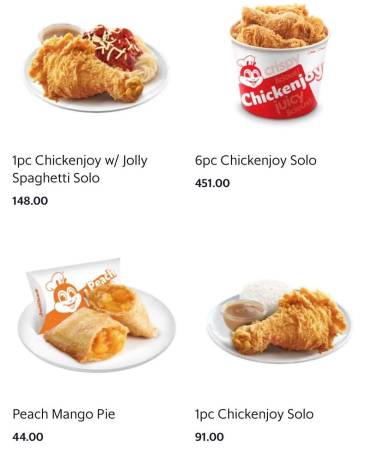
4)オプション選択
メニューによってオプションがあるのでチェックボックスをタップして選択していきます。(セットメニューのドリンク選択やアップグレードなど)
オプションの右側に小さく「Pick」もしくは「Optional」とありますが、「Pick」は入力必須、「Optional」は任意の追加オプションとなります。
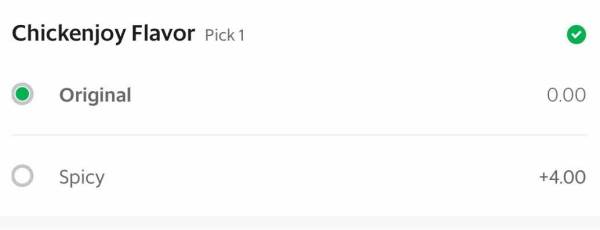
5)備考欄の記入(Note to restaurant)
こちらは任意ですが、アレルギー持ちで食材を抜いてほしいときやメニューに対してお願いしたいことがある場合は記入します。(希望に沿えない場合もあります。)
例)玉ねぎ抜きをお願いしたいとき:With out onion please
例)チキンの部位(ドラム)を指定したいとき:Leg part please
例)ミルクティーの氷少なめを頼みたいとき:Less ice please
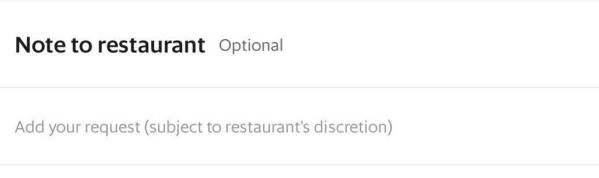
6)買い物かごに商品を追加
オプションの選択が終わったら画面下にある「Add to Basket」をタップして注文を買い物かごに入れます。
※オプション(Pick)がすべて選択し終わっていない場合、「Add to Basket」がグレーのままタップすることが出来ませんので、選択漏れがないかチェックしてみましょう。
他のメニューをさらに追加注文したい場合は、これまでの注文手順を繰り返せばOK!

すべての注文を買い物かごに入れ終わったら、画面下の「Basket」をタップして注文内容の確認へ進みます。
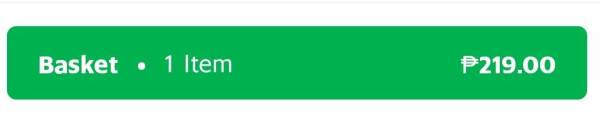
④注文内容の確認
1)受け取り場所の設定(Deliver to)
Grabを使う上で注意しなければならないのが受け取り場所。注文内容の確認に進むと、画面上部「Deliver to」にスマホの位置情報を用いた現在地が自動的に入力されています。間違った位置情報が入力されている場合は注文が届かないので、正しい受け取り場所か確認しましょう!
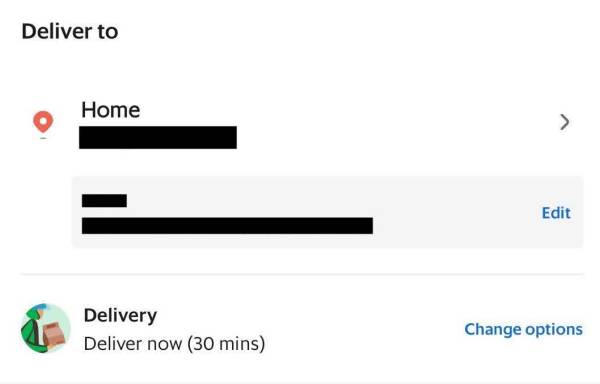
もし間違っている場合は表示されている位置情報をタップして画面上部の「Deliver to?」という検索ウィンドウから正しい受け取り場所を打ち込みましょう。

または画面下の「Choose from Map」をタップすれば地図上で受け取り場所の指定ができるので簡単です。

もし自宅やホテルが分かりづらい場所にある場合は、通り沿いの近くのコンビニや目印になる建物を住所に設定にすれば問題なし!(ただし受取時には設定した場所に行く必要があります。)
2)配達時間の設定
配達時間はデフォルトでDelivery now(今すぐに配達)となっています。時間指定の配達を頼みたい場合は画面右の「>」マークをタップし、配達日時を設定することが出来ます。
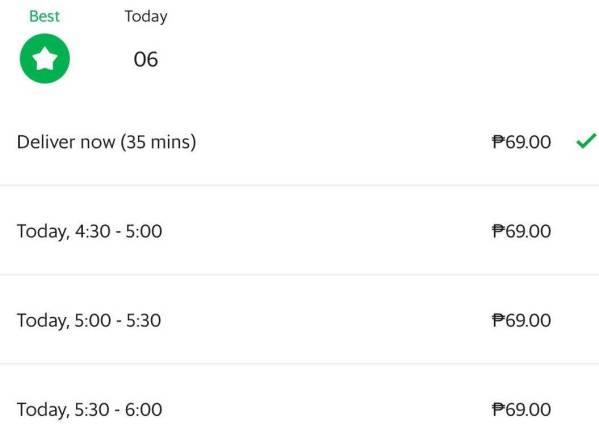
3)オーダーオプションの追加(Order Options)
「Priority Delivery」はデリバリーが予測時間よりも20分以上遅れた場合に80ペソ、30分以上遅れた場合に130ペソのクーポンが貰えるという任意の遅延保証です。とはいえ、40ペソ追加で料金がかかるうえ、20分以上遅れることもめったに無いので個人的にはチェック入れる必要はないかなと考えています。
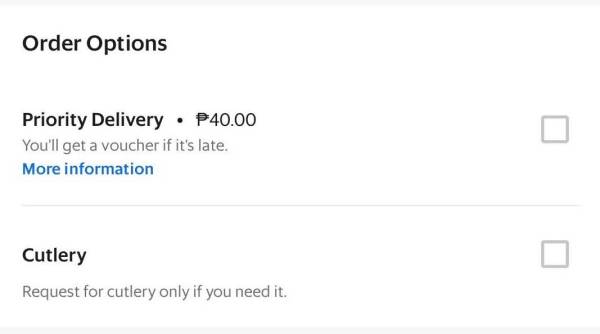
「Cutlery」はチェックを入れると無料で使い捨てのスプーンやフォークが付いてきます。
4)支払い方法の設定(Payment details)
支払いの方法は以下の4つから選ぶことが出来ます。
■Cash:現金
■Cash in balance:グラブペイ
■Credit / devit card:クレジットカードまたはデビットカード
■Link Bank Account:口座引き落とし(フィリピン国内の銀行口座が必要です)
ただし、個人的には現金払いをおすすめします。グラブペイはキャッシュインをするのに手間がかかること、カードはなにかトラブルにあったときの返金対応が遅いこと、口座引き落としはそもそもフィリピンの口座がないと使用できないためです。
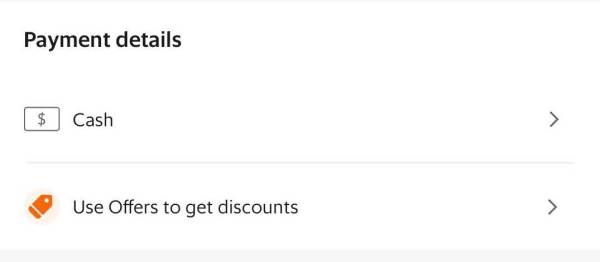
「Use Offers to get discounts」はクーポンや割引コードを持っていると割引が適用されます。
5)注文確定
画面下の「Place order」をタップして注文確定です!

あとは待つだけ!注文状況を確認すると配達の時間やライダーの位置が地図上で表示されます。ライダーが近くに来たら設定した場所で待機して商品を受け取りましょう。
フードデリバリーアプリは使いこなせたらとても便利です!まだ利用したことがない方は、ぜひトライしてみてくださいね。


